Как добавить Командную строку в меню Win + X в Windows 10
Начиная со сборки 14971, Microsoft по умолчанию включила PowerShell в меню Win + X в Windows 10. Если вам данное изменение кажется неудобным, вы можете вернуть командную строку в меню Win + X несколькими кликами мышки.
Начиная с Windows 8, в операционной системе есть новшество - меню Win + X. Это контекстное меню кнопки Пуск на панели задач. А известно оно как меню Win+X (или меню продвинутого пользователя) из-за сочетания клавиш Win + X, которое его открывает. Это меню включает в себя ярлыки полезных административных инструментов и системных настроек. Вот как выглядит меню Win + X по умолчанию в Windows 10:
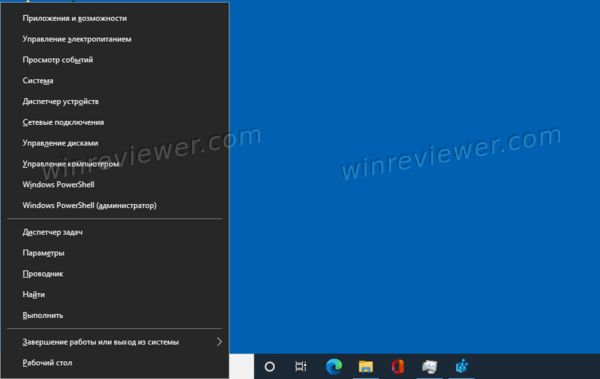
Там отображаются две команды PowerShell вместо элементов командной строки.
В этой статье мы рассмотрим, как добавить Командную строку в меню Win + X в Windows 10, если изменение в пользу PowerShell вам по каким-либо причинам не требуется.
- Щелкните правой кнопкой мыши на панели задач и выберите «Параметры панели задач» в контекстном меню.
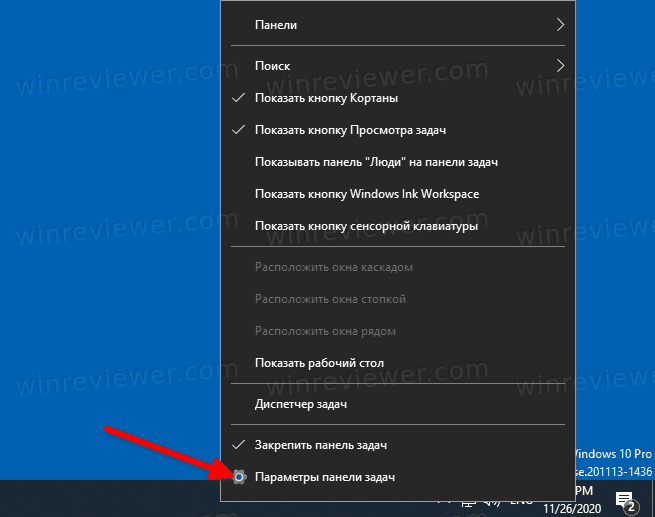
- Приложение настроек откроется прямо на странице «Панель задач».
- Слева найдите параметр «Заменить командную строку оболочкой Windows PowerShell в меню, которое появляется при щелчке правой кнопкой мыши по кнопке «Пуск» или при нажатии клавиш Windows + X».
- Отключите этот параметр.
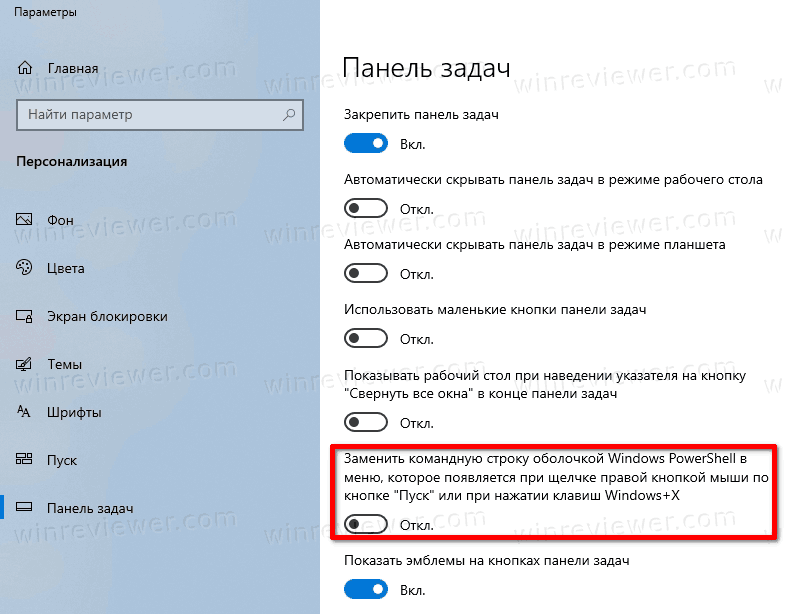
Вуаля, командная строка вернется в меню Win + X в Windows 10.
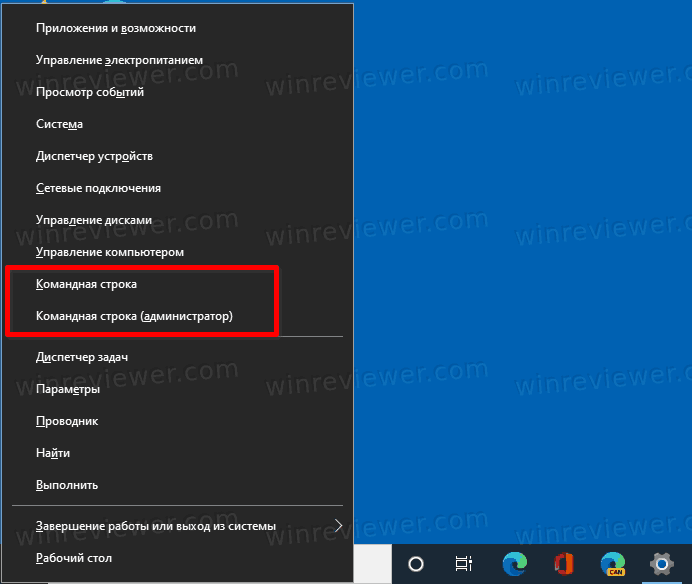
Возможно, когда-нибудь Microsoft объединит Windows PowerShell с командной строкой и удалит старую консоль. PowerShell уже способна выполнять классические команды DOS и консольные приложения. Но пока вы можете использовать оба инструмента и переключаться между ними.
Совет: По мере выхода новых версий Windows 10 ряд классических апплетов Панели управления были заменены на соответствующие страницы приложения Параметры, включая Приложения и возможности, Система, Управление Электропитанием, Система
Сетевые подключения, и сами Параметры. Соответственно, ссылка на классическую Панель управления была заменена на новое приложение Параметры. Однако, всё ещё возможно вернуть классическую Панель управления в меню Win + X в Windows 10, используя небольшой трюк, описанный в этой статье:
Вернуть классическую Панель управления в меню Win + X Windows 10
💡Узнавайте о новых статьях быстрее. Подпишитесь на наши каналы в Telegram и Twitter.